Dengan mengenal beberapa tool serta filter, kita bisa dengan mudah mengedit foto dengan menggunakan photoshop seperti yang ada pada tutorial ini yaitu membuat efek buku komik dengan menggunakan filter gallery. Hasil foto yang akan kita edit cukup keren untuk dimasukkan juga ke facebook atau hanya sekedar belajar memberikan efek pada foto dengan software manipulasi foto ini.
Tutorial panduan photoshop pada membuat efek komik ini bisa kamu baca diartikel dibawah dan diakhir tutorial saya juga membuatnya dalam bentuk video sehingga akan lebih mudah kamu pahami yang serius ingin belajar cara mengedit efek ini.
Kamu bisa menggunakan foto sendiri untuk mencoba tutorial ini atau dengan menggunakan file yang telah saya sediakan yang bisa kamu unduh pada bagian resource dibawah dengan melihat terlebih dahulu hasil desain yang akan kita buat pada tutorial manipulasi foto ini.
Hasil manipulasi foto
Berikut dibawah merupakah hasil desain yang akan kita hasilkan dimana berikut adalah foto sebelum di edit.

Dan dibawah ini adalah foto hasil edit yang akan coba kita buat dengan mengikuti tutorial dibawah.
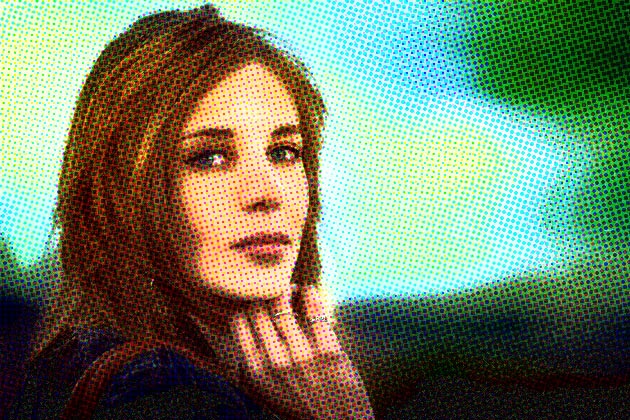
Detail tutorial
- Tingkat kesulitan : Pemula
- Software yang digunakan : Adobe Photoshop CC (Bisa versi lain)
- Materi yang dipelajari : Filter Gallery
- Lama pembuatan : 10 Menit
Resource
- Portrait Photography oleh Egor
Tutorial Photoshop
Ikuti setiap langkah pada tutorial mengedit foto efek komik dibawah ini, silahkan tanya dikotak komentar dibawah jika ada bagian yang tidak kamu mengerti atau bisa dengan melihat video pada akhir tutorial yang saya upload di youtube channel saya, subscribe channel saya tersebut jika kamu ingin melihat video tutorial terbaru yang saya upload secara berkala untuk kamu.
Langkah 1 : Buka foto
Download foto yang saya bagikan dibagian resource diatas, setelah selesai kamu download buka dengan menggunakan photoshop dengan cara memilih File > Open dan memilih foto yang akan coba kita edit pada tutorial ini. Jika kamu memiliki foto pribadi kamu bisa menggunakannya juga.
Setelah terbuka, pilih Image > Adjustment > Level untuk memperbaiki warna pada foto, disini saya mengedit bagian level shadow serta highlight untuk mempertajam gambar seperti gambar dibawah. Klik OK untuk mengakhiri.
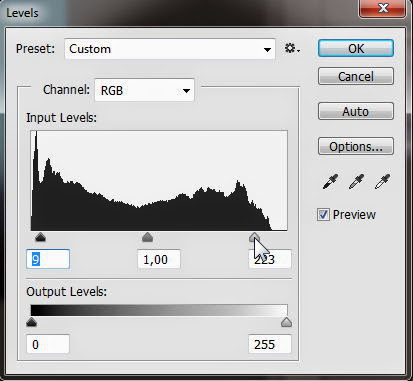
Langkah 2 : Efek Film Grain
Selanjutnya, pilih Filter > Artistic > Film Grain untuk memberi efek Film Grain pada foto. Window Film grain akan terbuka lalu Edit Grain menjadi 4, Highlight Area dengan 3 dan Intensity 8 sehingga akan menghasilkan foto yang artistik seperti gambar berikut.

Langkah 3 : Efek Color Halftone
Selanjutnya duplicate dulu layer background dengan cara menekan Ctrl + J pada keyboard komputer kamu, jangan punya tetangga!
Lalu pilih bagian Filter > Pixelate > Color Halftone untuk memberikan efek komik pada layer foto yang sedang aktif. Edit Color Halftone seperti gambar berikut.
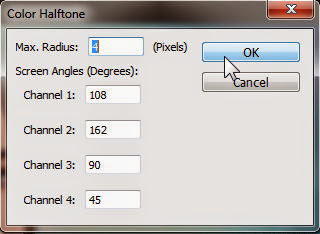
Dan dibawah ini adalah hasil sementara yang kita hasilkan sebelum sedikit memberi efek lagi.
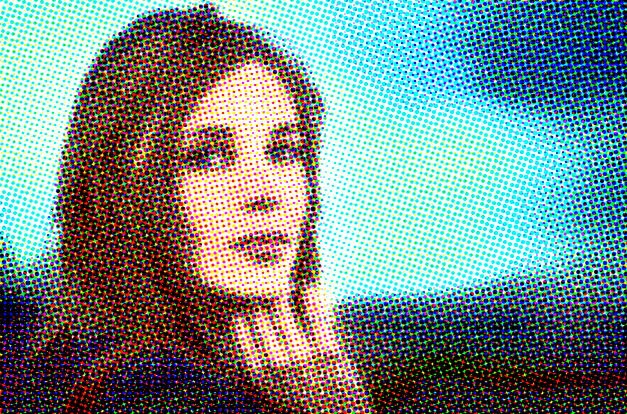
Ubah blending mode pada layer tersebut menjadi darken.
Langkah 4 : Memberi efek foto
Selanjutnya kita akan memberikan sedikit efek pada foto, terlebih dahulu set foreground color dengan warna #ffc000 dan setting brush dengan ukuran 600px dengan hardness 0%.
Brush bagian kanan dan kiri foto seperti yang bisa kamu lihat pada foto dibawah ini.
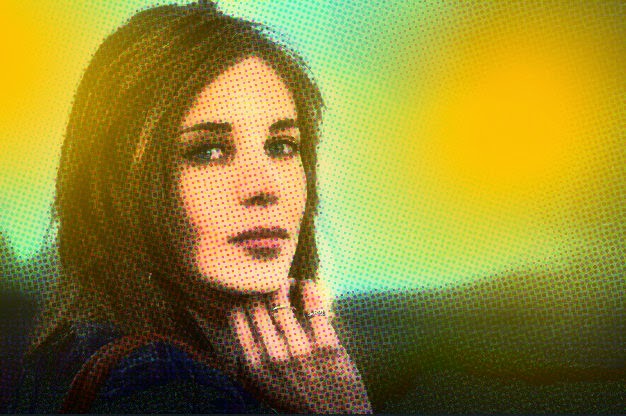
Ubah blending mode layer menjadi Overlay dan berikut hasil final yang kita hasilkan pada tutorial ini.
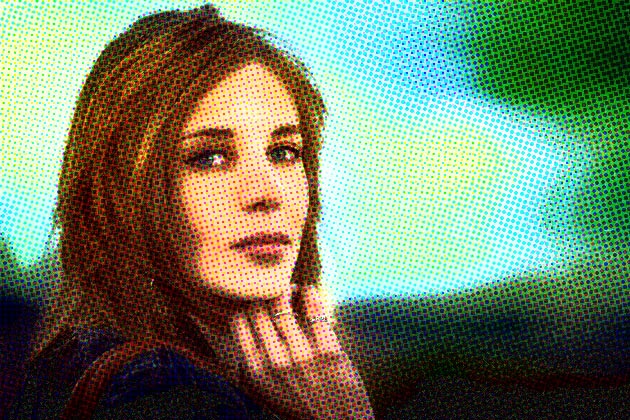
Jika kamu kesulitan untuk mengikuti tutorial ini, kamu bisa juga melihat tutorial dalam bentuk video dibawah ini.
Video tutorial
[ilenvideolock]https://www.youtube.com/watch?v=KBPH8d4vdLI[/ilenvideolock]
Demikian tutorial photoshop mengedit foto efek buku komik dengan photoshop.





